So erstellen Sie WooCommerce-Produktvariationen
Veröffentlicht: 2022-06-08Möchten Sie mehr über WooCommerce-Produktvariationen erfahren?
In diesem vollständigen Leitfaden können Sie leicht verstehen, was WooCommerce-Produktvariationen sind und wie Sie variable Produkte mit gewünschten Variationen erstellen. Und vergessen Sie nicht, Produktvariationen mit den Variations Swatches zu stylen.
Aber bevor Sie zu den ausführlichen Erklärungen übergehen, sollten Sie wissen, was WooCommerce-Variablenprodukte und -Varianten sind.
Was sind variable WooCommerce-Produkte?
Die WooCommerce-Variablenprodukte beziehen sich auf die Produkte, für die die Ladenbesitzer mehrere Attribute für ein Produkt hinzufügen können. Es gibt mehrere Variationen, die Sie einem bestimmten Produkt hinzufügen können. Größe und Farben sind die am häufigsten verwendeten Variationen, die Sie Ihren gewünschten Produkten hinzufügen können. Darüber hinaus können alle Variablen ihre Produktbilder, Preise und Lagerbestände haben.
Was sind WooCommerce-Produktattribute?
Produktattribute beziehen sich auf den Begriff, mit dem wir variable WooCommerce-Produkte konfigurieren können. Die Produktattribute umfassen Größe, Farbe und Bilder. Für diese Attribute können wir mehrere Werte festlegen. Die Werte der Größenattribute wären beispielsweise Klein, Mittel und Groß.
Was sind WooCommerce-Produktvariationen?
Die variablen WooCommerce-Produkte können mehrere Produktattribute haben. Wenn wir also zwei oder mehr Attribute zusammen für ein einzelnes Produkt verwenden, nennt man das Produktvariationen. Beispielsweise kann ein T-Shirt, das wir verkaufen, mehrere Farben und Größen haben. Wir müssen also Variationen mit diesen Attributen vornehmen, damit die Käufer ihre gewünschte Größe und Farbe des T-Shirts auswählen können.
So richten Sie ein WooCommerce-Variablenprodukt mit mehreren Variationen ein
Nachdem Sie nun alle wesentlichen Dinge über variable WooCommerce-Produkte wissen, ist es an der Zeit, Sie durch die Erstellung verfügbarer Produkte von Grund auf zu führen. Dazu befolgen Sie die folgenden Schritte:
Produktattribut erstellen und konfigurieren
Der erste und wichtigste Aspekt beim Erstellen eines variablen Produkts ist das Erstellen von Produktattributen. Es gibt zwei Möglichkeiten, Attribute zu erstellen, wir können entweder globale Attribute oder Attribute auf Produktebene erstellen.
Die globalen Attribute sind für alle Produkte verfügbar. Andererseits gelten die Produktebenenattribute für bestimmte Produkte. Das heißt, wenn Sie Attribute erstellen, die Sie auf Produktebene erstellen, sind sie nur für dieses Produkt verfügbar.
Ich werde beide Wege erklären, damit Sie entscheiden und erstellen können, indem Sie dem Weg folgen, den Sie möchten.
Globales Attribut erstellen: Um ein globales Attribut zu erstellen, können Sie die folgenden Schritte ausführen:
- Klicken Sie im Abschnitt Produkte auf die Registerkarte Attribute
- Geben Sie den Namen des Attributs ein
- Geben Sie den Namen des Slugs ein (optional)
- Klicken Sie auf das Kontrollkästchen Archive aktivieren (optional).
- Klicken Sie auf die Schaltfläche Speichern
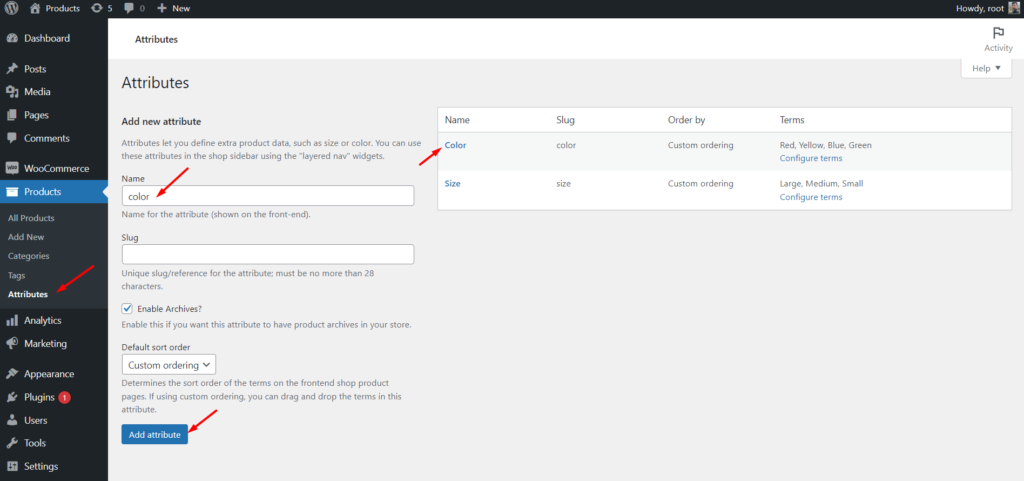
Nachdem Sie ein globales Attribut erstellt haben, müssen Sie es mit den Werten konfigurieren. Wenn Sie beispielsweise ein Größenattribut erstellen, müssen Sie auch verfügbare Größen hinzufügen, richtig?
Führen Sie die folgenden Schritte aus, um ein Attribut zu konfigurieren:
- Klicken Sie auf die Schaltfläche Konfigurieren
- Fügen Sie den gewünschten Wertnamen hinzu
- Slug-Namen und -Beschreibung hinzufügen (optional)
- Klicken Sie auf die Schaltfläche Neu hinzufügen
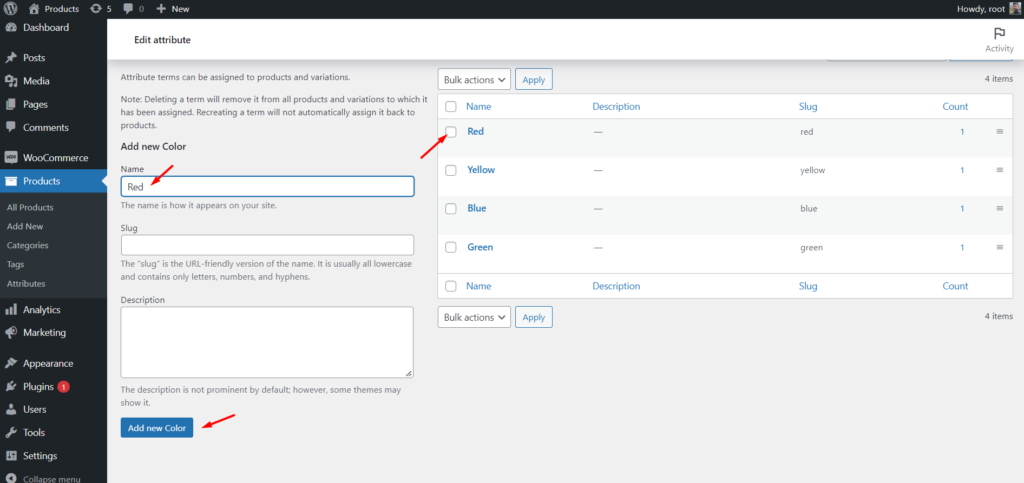
Das ist der gesamte Wert, den Sie erstellen möchten, der auf der rechten Seite verfügbar ist. Auf die gleiche Weise können Sie alle gewünschten Attributwerte hinzufügen.
Attribut auf Produktebene erstellen: Jetzt ist es an der Zeit, die Erstellung von Attribut auf Produktebene zu besprechen. Sie können sie erstellen, während Sie variable Produkte erstellen. Hier ist wie:
- Klicken Sie auf die Registerkarte Attribute
- Wählen Sie Benutzerdefiniertes Attribut und klicken Sie auf die Schaltfläche „Hinzufügen“.
- Geben Sie den Namen der Attribute ein
- Attributwerte hinzufügen
- Stellen Sie es für die Produktseite und Variationen zur Verfügung
Das ist alles, jetzt können Sie variable Produkte mit gewünschten Variationen erstellen.
Erstellen Sie ein variables Produkt
Jetzt, da Sie beide Methoden zum Erstellen von Attributen und zum Cobfiquring kennengelernt haben. Es ist an der Zeit, variable Produkte zu erstellen. Der Vorgang kann verwirrend sein, wenn Sie ihn zum ersten Mal durchführen. Keine Sorge, befolgen Sie einfach die folgenden Schritte und Sie können mühelos variable Produkte erstellen.
Attribute für Variationen verfügbar machen
Da ich bereits erwähnt habe, dass Sie Attribute für Variationen verfügbar machen müssen, können Sie diesen Schritt überspringen, wenn Sie die Attribute auf Produktebene erstellen möchten. Beim globalen Attribut sieht die Sache jedoch etwas anders aus.
Um globale Attribute für die Variationen verfügbar zu machen, können Sie die folgenden Schritte ausführen:
- Klicken Sie beim Erstellen eines variablen Produkts auf Attribute
- Wählen Sie das gewünschte globale Attribut aus der Dropdown-Liste aus
- Wählen Sie die gewünschten Werte aus oder klicken Sie auf die Schaltfläche „Alle auswählen“.
- Stellen Sie es für die Produktseite und Variationen zur Verfügung
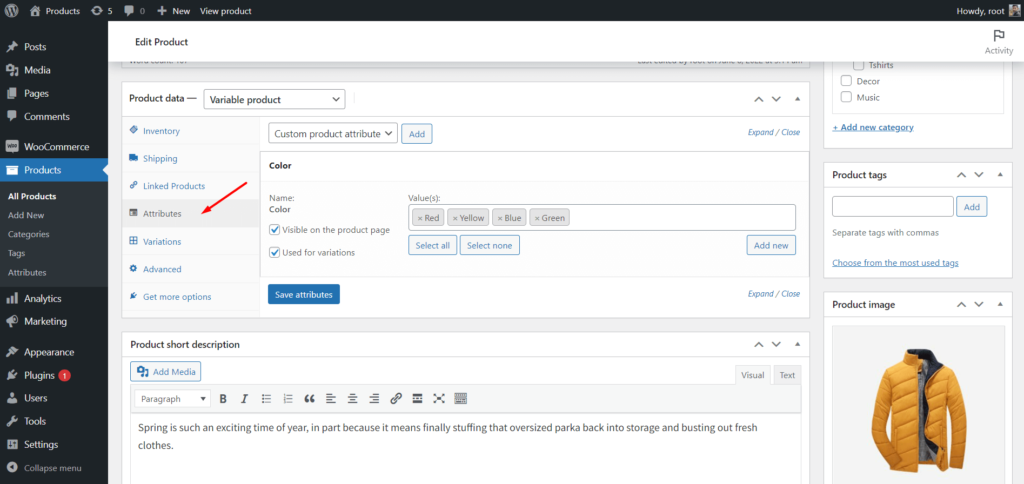
Erstellen Sie Variationen aus allen Attributen
Nachdem Sie die gewünschten Attribute für die Variationen verfügbar gemacht haben, ist es an der Zeit, Variationen mit allen Attributen zu erstellen. Dafür:
- Klicken Sie auf die Registerkarte Variation
- Wählen Sie die Option zum Erstellen von Variationen aller Attribute aus der Dropdown-Liste aus
- Klicken Sie auf die Schaltfläche Los
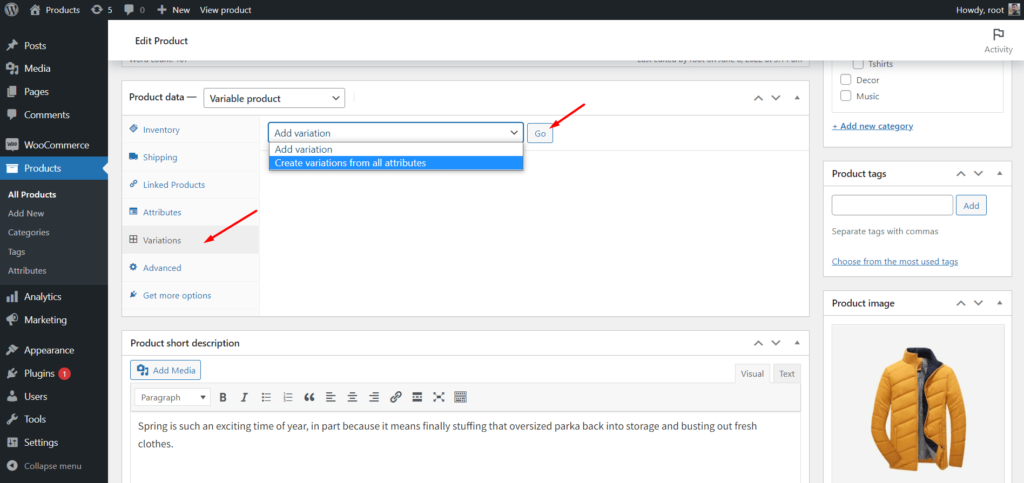
Jetzt erstellt WooCommerce alle möglichen Variationen mit den Kombinationen. Später konfigurieren Sie sie mit gewünschtem Preis, Bild und Bestand.
Hinweis: Verschiedene Varianten können unterschiedliche Bilder, Preise und Lagerbestände haben. Sie rechnen jedoch für alle verfügbaren Varianten den gleichen Preis hinzu.
Variationen konfigurieren
Während Sie die Variationen konfigurieren, müssen Sie alle Variationsoptionen erweitern und erforderliche Werte hinzufügen. Wie ich jedoch bereits erwähnt habe, können Sie für alle Variationen den gleichen Preis hinzufügen. Dafür:
- Klicken Sie erneut auf das Dropdown-Menü, nachdem Sie die Variation vorgenommen haben
- Wählen Sie die Option „Reguläre Preise festlegen“
- Klicken Sie auf die Schaltfläche Los
- Fügen Sie den gewünschten Preis hinzu
- Klicken Sie auf die OK-Schaltfläche
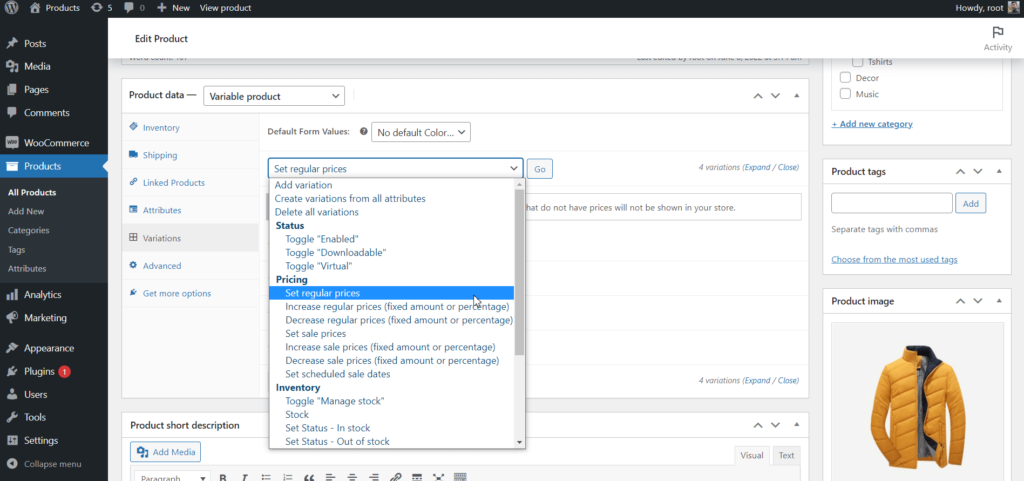
Jetzt haben alle Variationen den gleichen Preis. Nachdem Sie das variable Produkt richtig konfiguriert haben, klicken Sie auf die Schaltfläche Änderungen speichern und veröffentlichen Sie die Beiträge. Danach können Sie das Frontend der Produktseite anzeigen.
So richten Sie verschiedene WooCommerce-Produkte mit unterschiedlichen Preisen ein
Wie ich bereits erwähnt habe, können Sie für jede der Variationen auch unterschiedliche Preise, Bilder und Lagerbestände festlegen. So können Sie das tun:
- Wechseln Sie zur Registerkarte Variation
- Erweitern Sie alle Variationen
- Fügen Sie gewünschte Preise, Bilder und Lagerbestände hinzu
- Klicken Sie auf Änderungen speichern
- Veröffentlichen oder aktualisieren Sie das Produkt
Das ist alles, Ihre Produktvariationen sind jetzt zu unterschiedlichen Preisen erhältlich. Wenn die Käufer also ihre gewünschten Variationen eines Produkts auswählen, sehen sie den genauen Preis für diese Variation.
So stylen Sie WooCommerce-Produktvariationen
Die Standarddarstellung der variablen WooCommerce-Produkte ist gut, aber nicht die beste. Sie wären erstaunt zu wissen, dass 22 % der Top-1-Million-E-Commerce-Websites mit WooCommerce erstellt wurden. Aber das bedeutet nicht, dass der standardmäßige WooCommerce für sie ausreichte, um eine schöne und konversionsorientierte Website zu erstellen.

Sie müssten Entwickler einstellen oder Premium-Themen und Plugins kaufen, um ihren WooCommerce optisch ansprechend und konversionsorientiert zu gestalten.
Warum versuchen Sie also nicht auch, Ihre Website ansprechender zu gestalten, indem Sie ein begleitendes Plugin für WooCommerce verwenden?
Sie denken wahrscheinlich darüber nach, welches Plugin Sie wählen sollten. Nun, es gibt zahlreiche Plugins in WordPress, um die bestehende Funktionalität von WooCommerce zu erweitern. Es wird jedoch empfohlen, anstelle mehrerer Plugins und Plugins für verschiedene Funktionen ein All-in-One-Plugin zu wählen. Denn die Verwendung mehrerer Plugins auf einer WordPress-Seite wird überhaupt nicht empfohlen.
Es kann Ihre Website ruinieren, indem es langsamer als zuvor wird.
Das ProductX Gutenberg WooCommerce-Plugin ist einer der besten Begleiter für WooCommerce. Es enthält Produktblöcke, Starterpakete (vorgefertigte Vorlage), wesentliche Funktionen und Add-Ons.
Die Variation Swatches ist eines der besten Addons von ProductX. So können Sie Produktvariationen optisch ansprechend gestalten.
Nachfolgend finden Sie die verfügbaren Möglichkeiten, die Produktvariationen mit dem Variationsmuster-Addon zu gestalten.
Konvertieren Sie Dropdown-Listen in Swatches: Zunächst konvertieren Sie den standardmäßigen WooCommerce-Variationsstil in schöne Swatches. Wie Sie bereits wissen, verfügen die Standardproduktvarianten von WooCommerce über Dropdown-Auswahloptionen. Die Optionen können der Name der Farben und Größen sein. Aber mit den Addons können Sie sie in gewünschte Farben und Beschriftungen anstelle der Namen der Farben und Größen umwandeln.
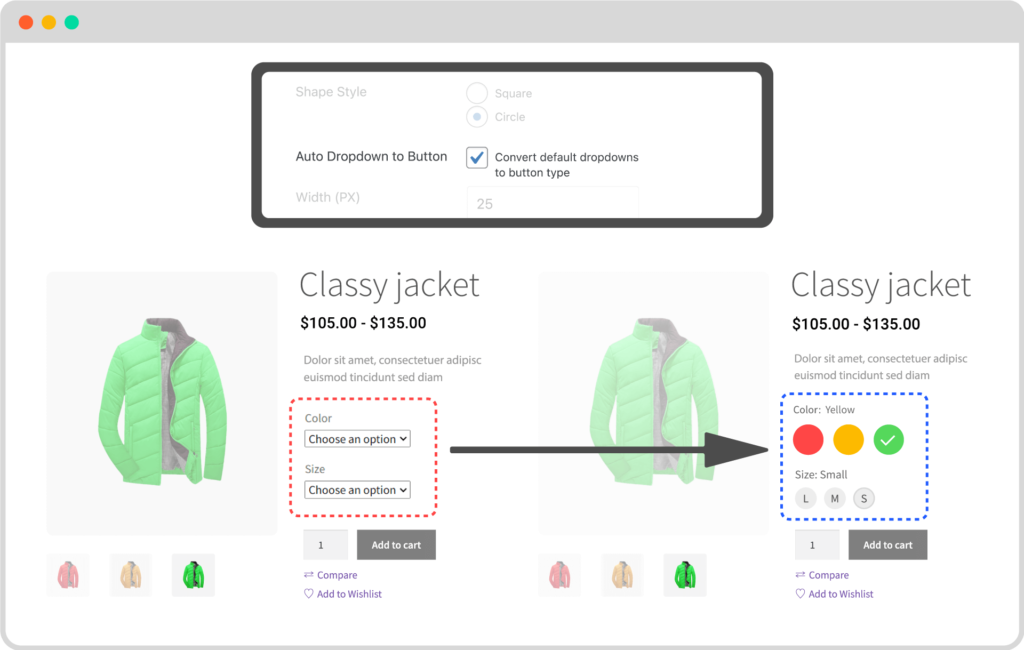
Farbfelder erstellen: Sobald Sie mit der Verwendung des Farbfeld-Addons von ProductX beginnen, können Sie beim Erstellen und Konfigurieren globaler Attribute mehr Optionen erhalten. Hier können Sie gewünschte Farben als Werte des Farbattributs auswählen. Damit werden die Farben anstelle der Farbnamen angezeigt.
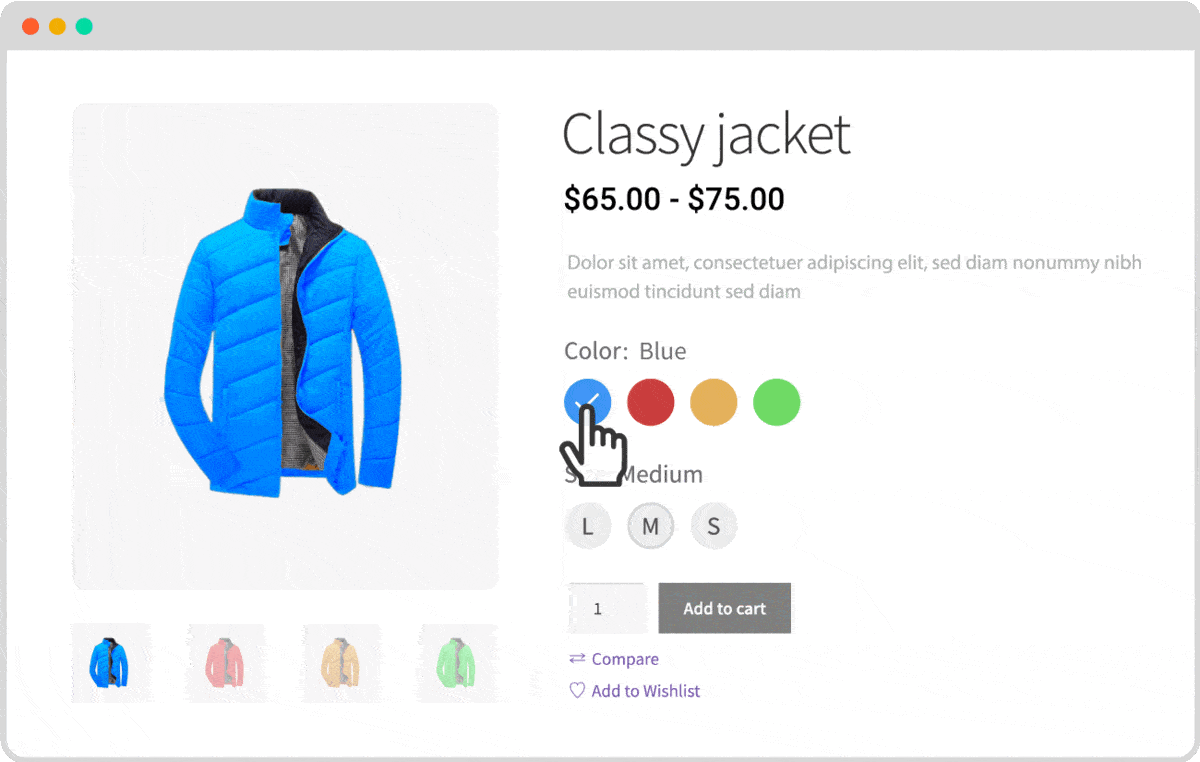
Etikettenmuster erstellen: Sie können beim Erstellen und Konfigurieren des Größenattributs auch Etiketten anstelle des Namens der Größen anzeigen. Wenn Sie beispielsweise ein Größenattribut als Medium hinzufügen, erhalten Sie auch eine Option zum Hinzufügen einer Bezeichnung als M oder was auch immer Sie möchten.
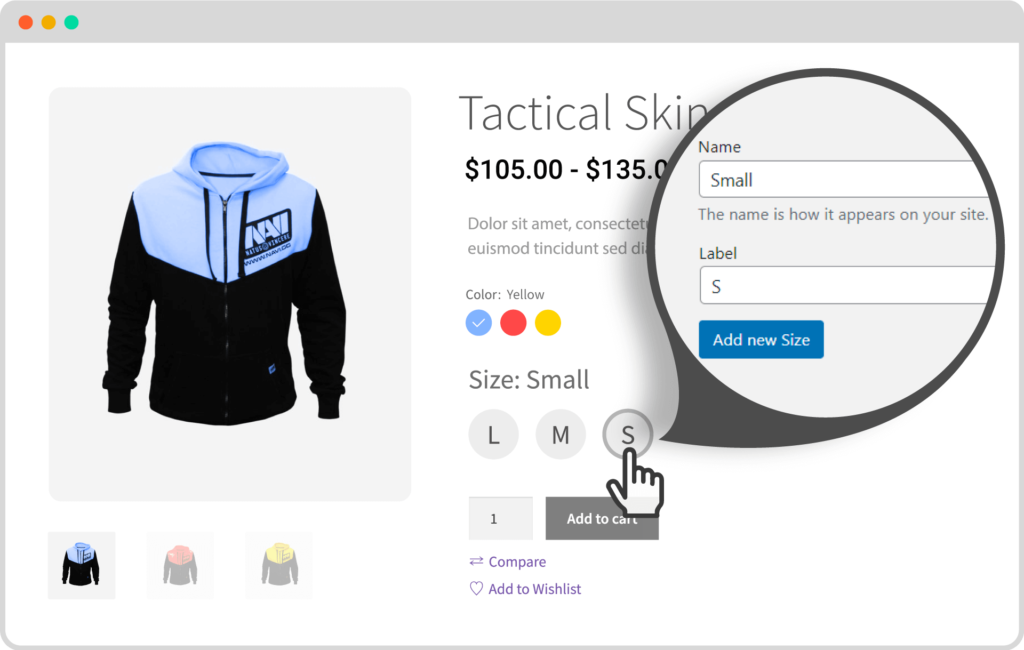
Bildmuster erstellen: Sie werden erstaunt sein, dass Sie die Produktbilder auch als Variationen eines Produkts anzeigen können. Dazu müssen Sie nur das Bild als Typ des Farbattributtyps festlegen. Und dann können Sie gewünschte Bilder mit den Farbnamen zuweisen.
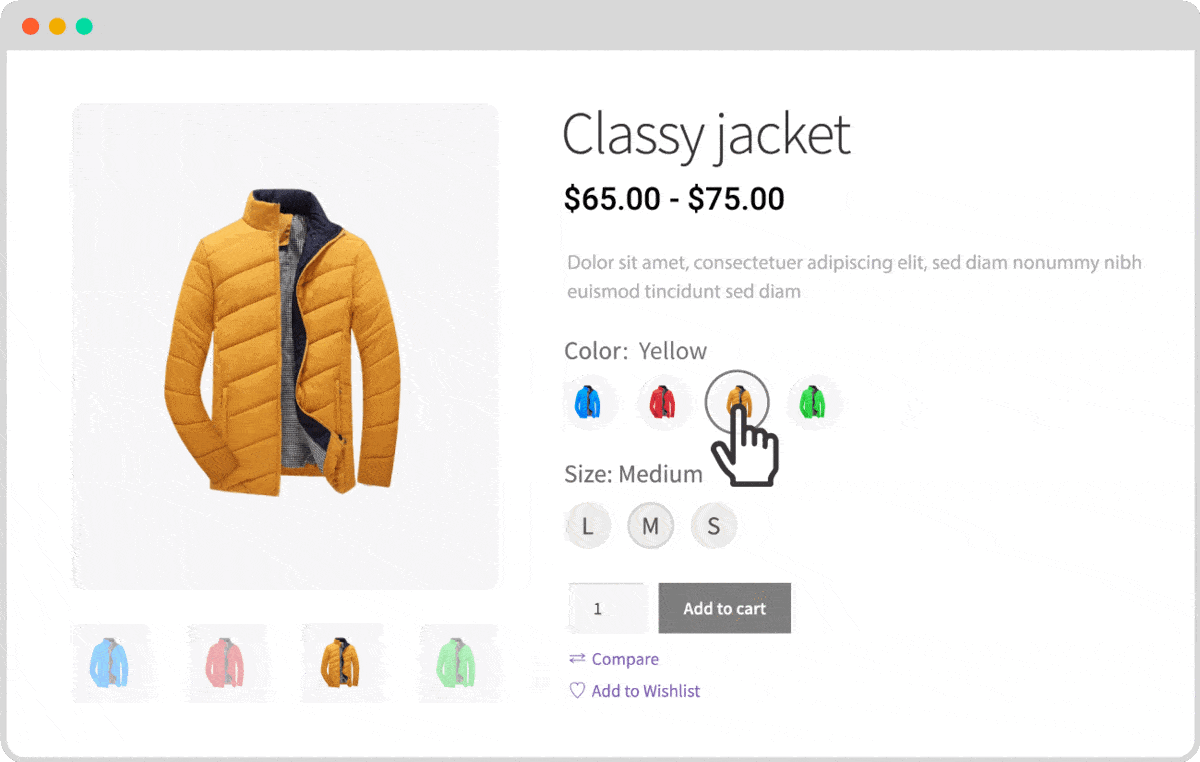
Erfahren Sie mehr: WooCommerce-Variantenmuster
Fazit
Das ist alles über die WooCommerce-Produktvariationen und wie Sie sie gestalten können. Jetzt können Sie damit beginnen, variable Produkte zu erstellen und sie mit Variationsmustern zu stylen. Fühlen Sie sich frei, unten einen Kommentar abzugeben, wenn Sie auf Schwierigkeiten stoßen.
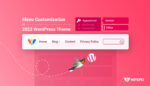
Anpassung des WordPress-Menüs im Twenty-Twenty-Two-Theme

So konvertieren Sie Gutenberg-Blöcke in Shortcode
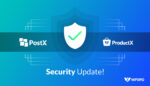
Wichtiges Sicherheitsupdate für PostX und ProductX

Bestes WordPress Gutenberg Tutorial 2021 [Leitfaden für Anfänger]
